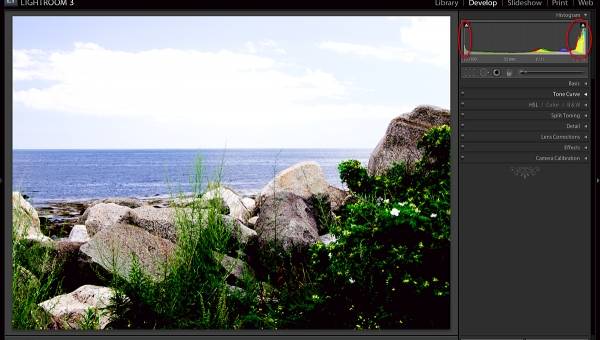Советы:
1. Пусть лучше меньше, чем больше - ретушь должна быть незаметной.
2. Не делайте космические синие глаза - это неприродно и не красиво.
3. Не пользуйтесь блюром, будьте осторожны с шарпом.
4. Золотая середина должна стать нашим девизом.
Берем исходник - фото невесты:

Видим белые пятна в правой части снимка. Выделяем волшебной палочкой все белые места, ставим растушевку в 11 пикселей, копируем на новый слой и режим слоя - myltiply.



Постепенно, продублировав слои несколько раз, проявляется изображение. Но оно желтого резкого оттенка. Подтираем ластиком с различной прозрачностью слишком темные места, первый дублированный слой оставляем, остальные обесцвечиваем. Результат:

Поступаем аналогичным образом с щекой девушки. Не забываем вытирать лишнее, тут будет сложнее - она не белого цвета, значит нужно учесть балас цветов.
Если много какого-либо цвета, можно убрать или Colour Balanse или Variations. Первое проще, второе, на мой взгляд дает лучший результат.
В Variations цвета корректируются следующим образом.
Пусть в выделенном фрагменте много красного. Заходим в редактор и ставим красный цвет на максимум. Теперь смотрим - при добавлении какого цвета он погасится: это Cyan. Теперь возвращаемся в нормальный режим и добавляем нужный цвет по усмотрению, регулируя количество. Также поступаем с остальнвми цветами.
Почему Variations? Он не убивает пиксели, обесцвечивая их. На мой взгляд, не проявляется шум.
Такая коррекция допустима если редактируется кожа человека, фрагменты изображения.
Вернемся к нашей невесте:


Носик сделали используя инструмент Healing Brush и слои. Все недостатки и резкости отлично сглаживает фильтр Portraiture, однако не стоит им злоупотреблять.
Мелкие дефекты кожи лучше убирать вручную Healing Brush.
Теперь осветляем темную часть лица в Variations, одновременно добавляя ей контрастности.

Прорабатываем волосы Dodge Tool в режиме Hightlights - отблески, объем, и затемняем у корней, если это необходимо.
Теперь макияж и глаза: повышаем контрастность зрачков. Но не старайтесь добавлять им зелени или голубизны - особенно начинающие этим страдают, глаза выглядят неестественно. Но если решились, будьте аккуратны и не повышайте значение цвета глаз больше чем на 1-2 тона. Зрачки хорошо выглядят при добавлении резкости. Подбровями и уголки глаз лучше немного осветлить Dodge Tool в режиме Hightlights, а в районе ресничек притемнить.
Убираем задний фон, закрашивая вручную кисточкой в черный цвет и делаем обрезку фото.
Любуемся результатом!

Источник: www.photoshop.demiart.ru
 Kate Dorn
Kate Dorn